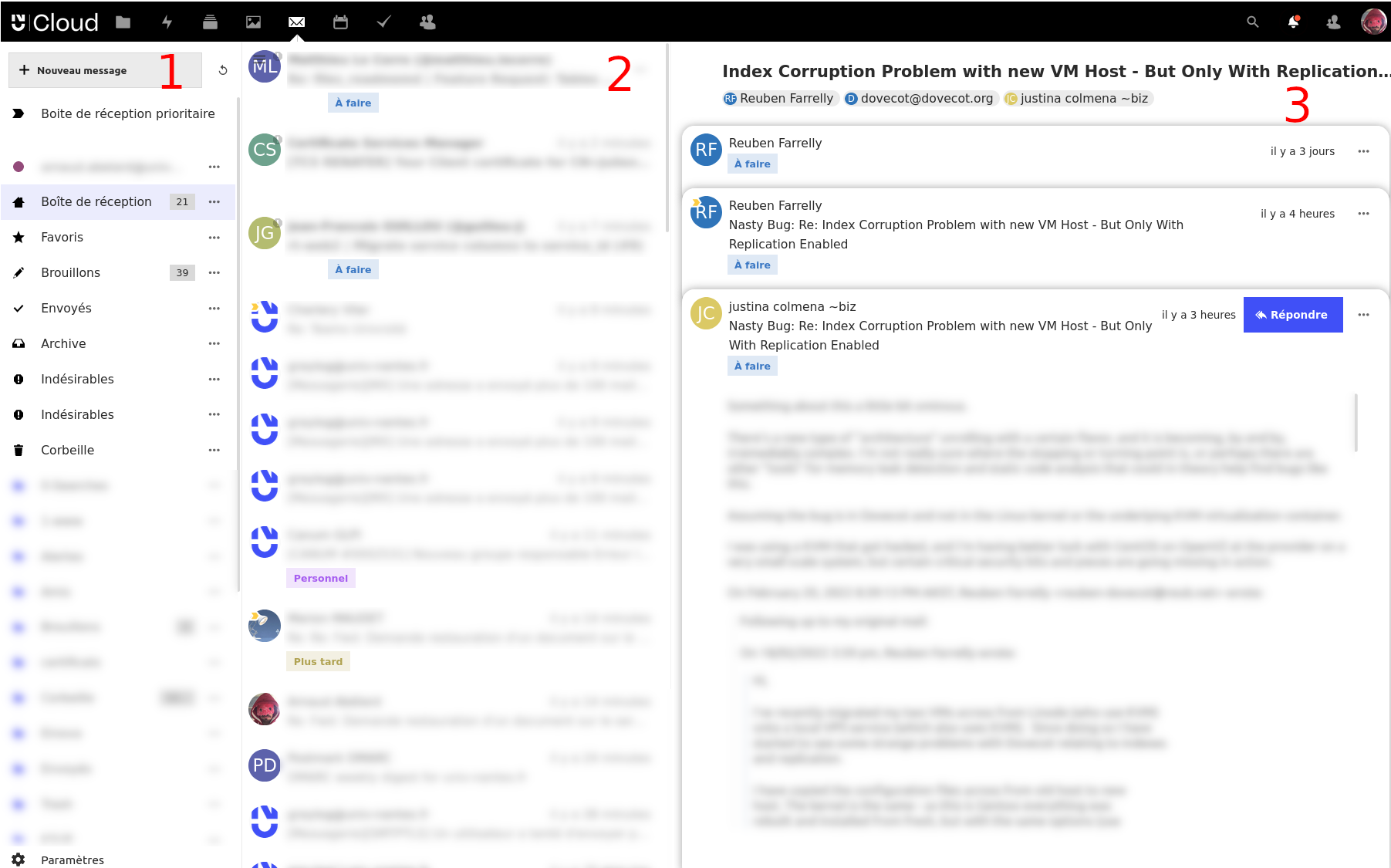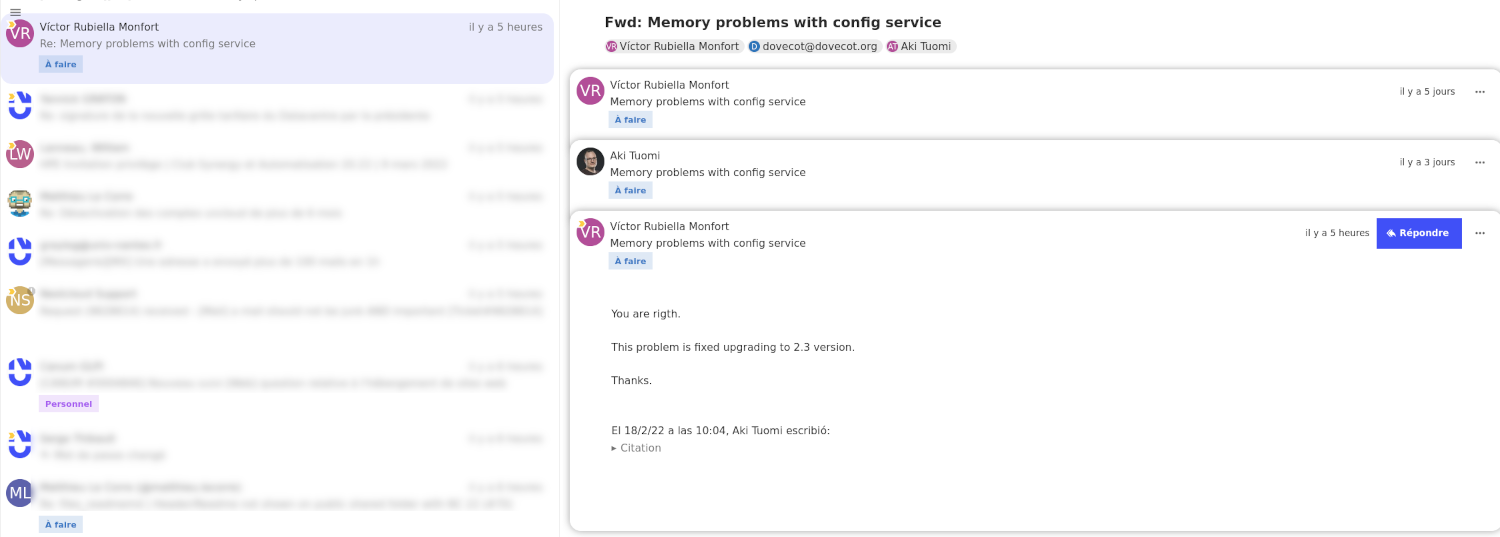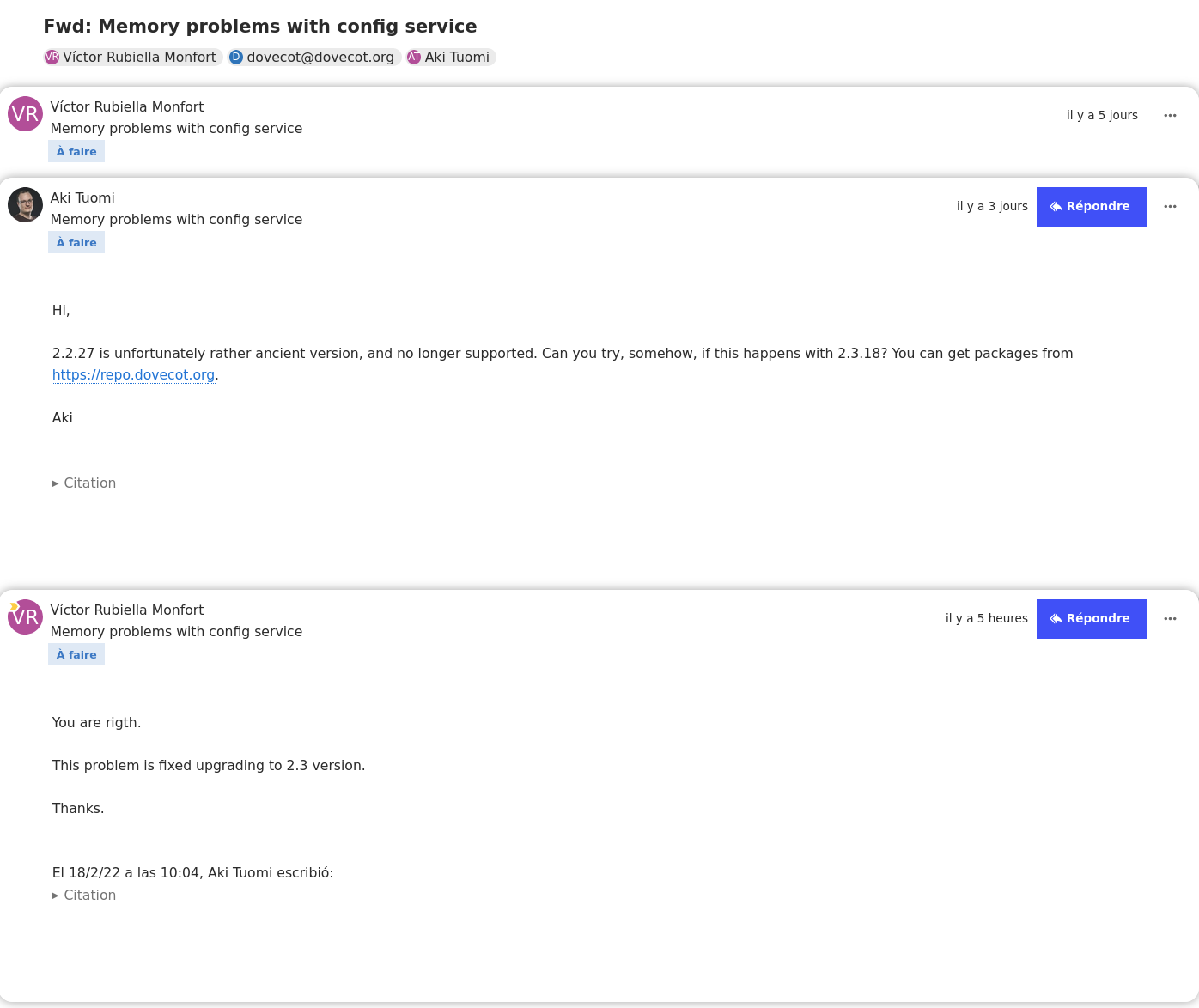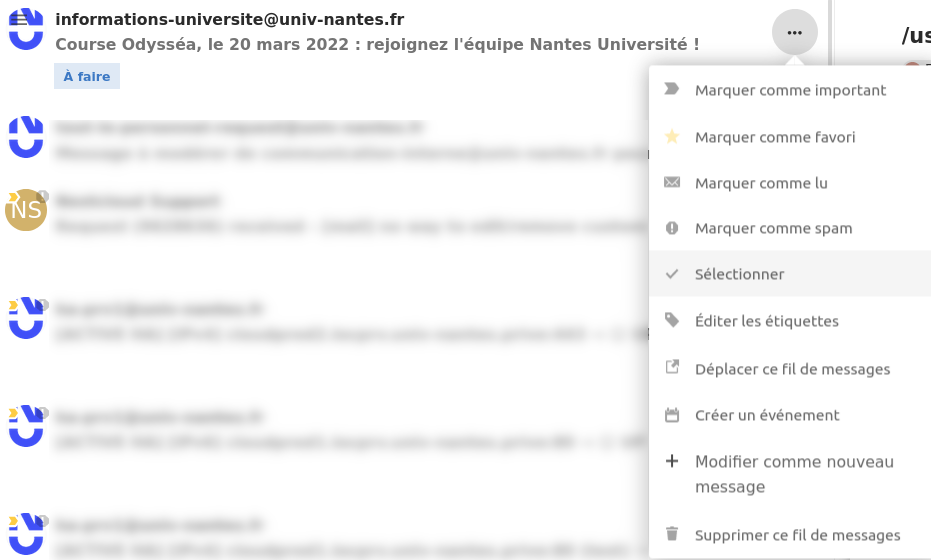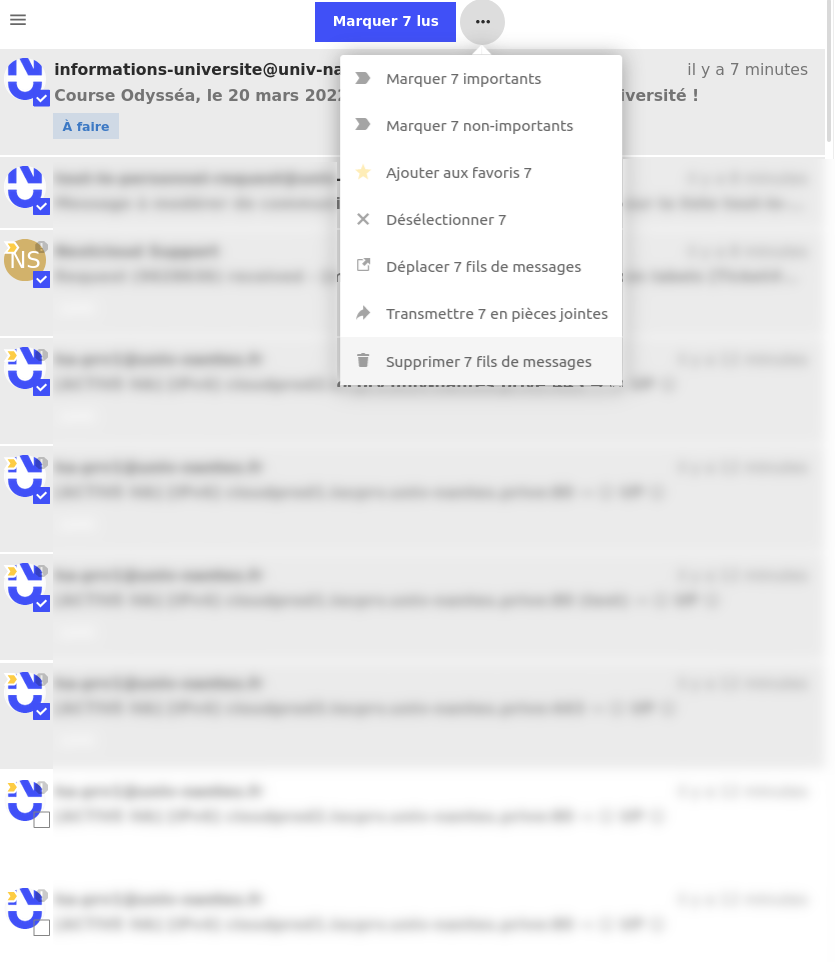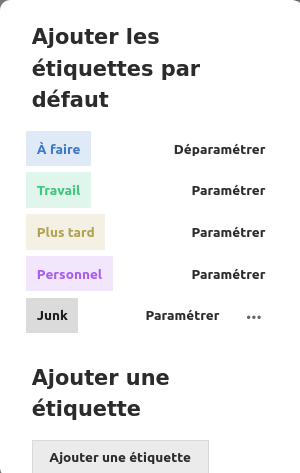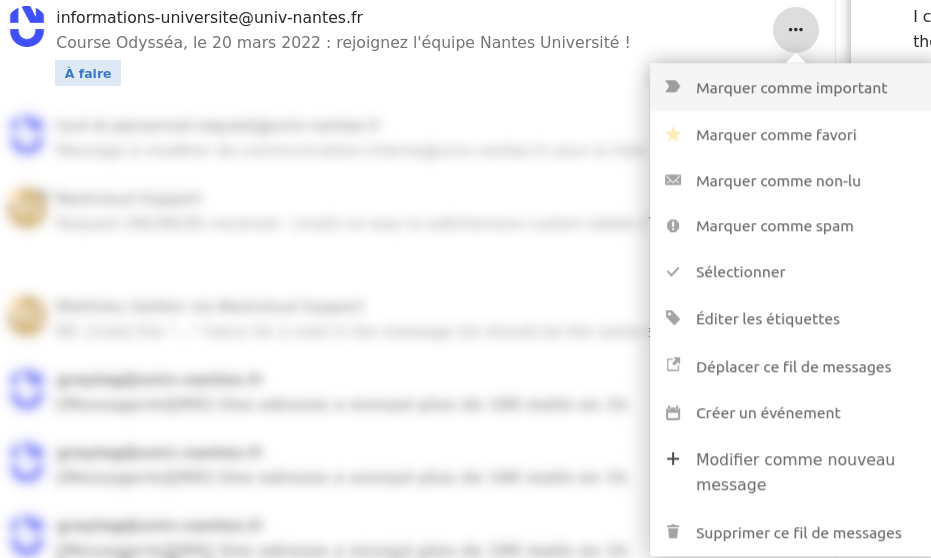Table des matières
La messagerie dans UNCloud
UNCloud propose un client de messagerie, pour l'instant limité à un nombre de testeurs limité.
Les principaux avantages de ce client de messagerie appelé Mail sont les suivants :
- une interface moderne
- une gestion des étiquettes
- une totale intégration dans UNCloud
- une boîte de réception “intelligente”
Mail est une application qui est encore en cours de développement et certaines fonctionnalités sont manquante:
- Il n'est pas encore possible de filtrer les mails à l'affichage (il n'est pas possible de n'afficher que les mails non lu, de ne lister que les mails ayant une étiquette donnée, etc)
- Il n'y a pas encore d'interface de gestion des filtres comme dans l'ancien webmail
- Il n'est pas encore possible d'utiliser une signature au format HTML
- Il est possible de rajouter une étiquette personnelle et de la renommer mais pas de choisir la couleur, de changer la couleur ou de supprimer l'étiquette
- …
L'interface de Mail
Mail est accessible via l'icone ![]() .
.
L'interface de Mail se décompose en 3 panneaux verticaux:
- La liste des dossiers avec la boite de réception intelligente dite “prioritaire” et le bouton Paramètres en bas
- La liste des discussions du dossier sélectionnée avec les différentes étiquettes associées
- La liste des mails de la discussion sélectionnée
La boîte de réception prioritaire
Mail va étudier votre comportement et déterminer, avec le temps, quels sont les mails qui sont susceptibles de vous interesser le plus et les mettre en avant dans cette boîte de réception particulière.
La vue Boîte de réception prioritaire se décompose en 3 rubriques:
- Les mails importants et non lus : Il s'agit là des mails que vous aurez marqués manuellement (avec Mail, le webmail ou Thunderbird) comme importants mais aussi et surtout des mails que le système aura jugé important pour vous et qu'il aura automatiquement étiqueté en tant que tel
- Les mails favoris : Vous pouvez dans Mail ou Thunderbird marquer des courriers comme favori. Ceux-ci apparaitrons ainsi dans cette rubrique
- Divers : le reste des courriers sera affiché ici
Comment fonctionne l'apprentissage
Tous les jours, Mail va analyser votre boîte de réception et noter les expéditeurs des courriers que vous avez marqués comme important. Les courriers suivants de ces expediteurs seront ainsi marqué automatiquement comme important et ressortirons dans la boite prioritaire.
Paramètres
Il existe plusieurs niveaux de paramètres dans Mail:
- Les paramètres de l'application Mail accessible par le bouton “Paramètres” en bas du bandeau d'affichage des dossiers. Vous y trouverez les paramètres suivants:
- l'activation ou non de la boite prioritaire
- l'activation ou non de l'analyse comportementale
- l'usage ou non de Gravatar pour les avatar
- position de la réponse à un mail (en haut ou en bas du courrier original)
- configuration de Mail comme client de messagerie par défaut pour les liens mailto:
- Les paramètres de votre compte mail qui sont accessibles par le bouton “…” se trouvant au niveau du dossier puis en sélectionnant l'item “paramètres du comtpe” dont le nom est votre adresse email. Vous y trouvez les paramètres suivants:
- votre signature
- le mode de composition des mails (texte ou HTML)
- la gestion des dossiers par défaut
- les filtres sur vos messages
- la gestion des émetteurs de confiance (pour lesquels vous acceptez d'afficher les images depuis les mails)
Gérer ses mails
Lire une discussion
Cliquer sur un mail dans la liste des mails d'un dossier n'affiche pas seulement le mail sélectionné mais tous les courriers composant la discussion en cours. Ceux-ci s'affichent les un sous les autres et il est possible d'ouvrir et de fermer les messages précedent directement depuis la fenêtre de lecture:
En cliquant sur le 2ieme courrier:
Répondre à un courrier
Par défaut, le bouton “Répondre” de Mail permet de répondre à tous les correspondants d'un courrier. Il est toutefois possible de ne répondre qu'à l'expéditeur avec l'item “Répondre uniquement à l'emetteur” du menu “…”:
Selectionner plusieurs message
Il est fréquent de vouloir effectuer une action sur plusieurs mails (suppression, déplacement, etc.). Pour ce faire, Mail propose un mail “selection”. Pour cela vous devez cliquer sur le bouton “…” se trouvant au niveau d'un courrier dans la liste des message puis de sélectionner “Sélectionner”:
Cette action fait apparaitre des cases à côcher au niveau de chaque message et un nouveau menu “…” en haut de la liste. Ce menu permet de choisir quelle action effectuer sur les messages sélectionnés:
Gérer les étiquettes
Mail, comme Thunderbird et le webmail, vous permet d'affecter des étiquettes à vos courriers afin de les catégoriser et de les distinguer plus rapidement. Les étiquettes par défaut sont celles que l'on trouve dans Thunderbird:
- Important
- Travail
- Personnel
- A faire
- Plus tard
Il est aussi possible de rajouter des étiquettes personnelles. Ces étiquettes apparaissent sous les messages, de manière colorée.
Vous pouvez affecter et supprimer une étiquette en cliquant sur le menu “…” qui se trouve au niveau du mail, soit dans la liste des messages soit lorsque le courrier est ouvert et en sélectionnant l'item “Éditer les étiquettes”. Il est alors possible de sélectionner quelle étiquette vous désirez affecter au courrier (Paramétrer ajoute l'étiquette, Déparamétrer l'enlève):
En cliquant sur le bouton “Ajouter une étiquette” vous pouvez ajouter une nouvelle étiquette en lui donnant un nom. Vous pourrez ensuite affecter cette nouvelle étiquette à vos courriers. Vous pourrez aussi renommer cette étiquette en cliquant sur le bouton “…” à côté de celle-ci.
Apprentissage de votre boite prioritaire
La boite prioritaire doit, avec le temps, analyser votre comportement et détecter les messages les plus susceptibles de vous interesser (cf ci-dessus). Lorsque Mail juge qu'un courrier devrait être important pour vous il ajoute automatiquement l'étiquette “important”. Celle-ci se traduit par une petite icone sur l'avatar correspondant au mail.
Mail important:  Mail non important:
Mail non important: 
Il faut entrainer Mail a détecter les expéditeurs qui sont important pour vous afin qu'il puisse ensuite marquer leurs mails comme important à votre place. Pour cela vous allez devoir utiliser les fonctions “Marquer comme important” et “Marquer comme non important” dans les menus “…”:
Gérer ses contacts
Avec l'application Mail, un application de gestion des contacts a été ajoutée et les deux sont bien sûr imbriquées. Il est possible d'ajouter un contact depuis Mail et d'envoyer un mail depuis les contacts (à condition que Mail soit votre client de messagerie par défaut, cf Paramètres). L'application contact est accessible par l'icone suivante:![]()
Ajouter un contact
Il est possible d'ajouter un contact depuis l'application Contact directement mais aussi depuis un courrier en cours de lecture. Pour cela il suffit de cliquer sur la bulle du contact dans la liste d'adresse du courrier et choisir “Nouveau” pour créer un nouveau contact ou “Ajouter au contact” pour rajouter une adresse email à un contact existant: